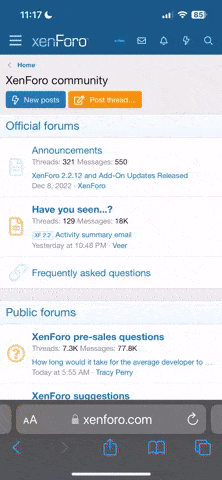4eversr
Ultimate Member
Diesmal keine Frage, sondern die Anleitung wie man ein Toshiba Satellite Pro M30 zerlegen muss, um zum Beispiel an die CPU zu gelangen. Vorab sei gesagt, das es laut meiner Erfahrung bei diesem Modell meist nicht viel bringt die Wärmeleitpaste zu erneuern. Die CPU Temperatur liegt im Normalbetrieb zwischen 60 - 70 Grad (laut dem Programm Everest). Bei 70 Grad schaltet sich der Lüfter ein und dreht solange bis 59 Grad erreicht sind, dann erwärmt sich das Laptop wieder auf 70 Grad und der Prozess beginnt von neuem. Wenn ihr Temperaturprobleme habt ist es ratsamer mit etwas Druckluft den seitlichen Kühlkörper vom Staub zu befreien. Desweiteren sei gesagt, dass der Grafikchipsatz bei diesem Modell gar nicht an die Heatpipe angeschlossen ist. Schlimmer noch: Die Grafikeinheit wird überhaupt nicht gekühlt. Mir sind mittlerweile zahlreiche M30 Pro bekannt, bei denen die Grafikkarte defekt ist (Äußert sich durch wildes Farbflimmern auf dem Monitor). Da der Grafikchip fest auf dem Mainboard verlötet ist, benötigt man in einem solchen Fall das gesamte Mainboard neu...
Um bei einem M30 Pro an die CPU zu gelangen, muss dieses wirklich komplett zerlegt werden, sonst kommt man nicht ran. Man muss sich von oben nach unten durcharbeiten, sprich zuerst die Tastatur entfernen und sich langsam zum Gehäuseboden vorarbeiten.
Aber nun ganz von vorn:
1. Wir entfernen alle Klappen vom Boden
2. Wir entnehmen die Festplatte, den Akku, das DVD-LW, die WLAN-Karte (da die Antennenleitungen durch einen Plastikschlauch zurückgezogen werden müssen) und evtl. den Arbeitsspeicher (der könnte aber auch drin bleiben)
4. Wir entfernen ALLE Schrauben von der Unterseite. Zum Glück hat Toshiba die Schraubenlängen neben den einzelnen Löchern angegeben (z.B. F16, F10, F4), also am besten legt ihr die verschiedenen Schraubenlängen haufenweise auf nen Blatt Papier, und schreitb mit nem Stift F16, F10 usw. neben den Schraubenhaufen...
5. Wir entfernen die schwarze Plastikleiste über der Tastatur (ist nur eingeklipst)
6. Darunter sind 3 Schrauben, mit denen man die Tastatur entfernen kann (Vorsichtig, nicht das Flachbandkabel der Tastatur abreißen!) Das Ende des Flachbandkabels der Tastatur endet in einer Klemmleiste. Das Kabel könnt ihr hier nicht einfach so rausziehen, sondern ihr müsst diese Klemmleisten erst entriegeln, indem ihr die oberen beiden Steckerecken in Richtung Kabel wegdrückt.
7. Nun entfernt man alle sichtbaren Schrauben unter der Tastatur
8. Das Einschaltknopf-Panel links neben der Tastatur ist auch nur eingeklipst und kann so abgenommen werden. Darunter befinden sich Schrauben, die auch gelöst werden müssen um das Bedienfeld zu entnehmen. Auch dieses endet in einer Klemmleiste, die erst wieder "entriegelt" werden muss...
9. Wir klemmen alle sichtbaren Kabelverbindungen ab (außer das Touchpad, das kann gesteckt bleiben, muss aber nicht...) Das gute ist, das jedes Kabel nur an einer Stelle passt. Man kann später beim Zusammenbau also nix falsch machen.
10. Falls noch nicht geschehen auch das schwarz/rote Kabel von der Modemplatine abziehen (Modem selbst kann gesteckt bleiben)
11. Wenn ihr nun alle Schrauben von Unter- und Oberseite gelöst habt, könnt ihr das Oberteil abnehmen. Es ist an den äußeren Kanten noch festgeklipst, aber mit sanfter Gewalt kann man das Gehäuseoberteil samt Displayeinheit in einem Stück abnehmen. (Achtung, beim Abnehmen auf evtl. übersehene Kabelverbindungen achten. Man muss das schwarz/weiße WLAN Kabel komplett aus dem Plastikschacht ziehen, das bleibt fest am Displayteil...
12. Nun sieht man die Mainboardoberseite vor sich, die CPU liegt leider auf der Rückseite, also muss auch das Mainboard raus, um an die CPU zu kommen. (An die BIOS-Batterie kommt man auch jetzt schon, die ist neben dem Touchpad in einem eingeschweißten Batteriepack.)
13. Auch hier lösen wir wieder alle sichtbaren Schrauben und auch alle! Kabelverbindungen. Die Schraubenlöcher sind auch hier vorbildlich beschriftet...
14. Hat man dies getan, kann das Mainboard einfach nach oben hin rausgenommen werden.
15. Rückbau in umgekehrter Reihenfolge.
Viel Glück!
Soeben erst entdeckt, hätte ich das mal etwas eher gefunden, wäre es etwas einfacher für mich gewesen :
:
Hier ne bebilderte Anleitung für das quasi baugleiche M35: www.irisvista.com (Englisch)
Interessanterweise wird beim M35 die Grafikeinheit gekühlt, was man sich beim M30 Pro mit Geforce FX5200(?) wohl gespart hat.
Um bei einem M30 Pro an die CPU zu gelangen, muss dieses wirklich komplett zerlegt werden, sonst kommt man nicht ran. Man muss sich von oben nach unten durcharbeiten, sprich zuerst die Tastatur entfernen und sich langsam zum Gehäuseboden vorarbeiten.
Aber nun ganz von vorn:
1. Wir entfernen alle Klappen vom Boden
2. Wir entnehmen die Festplatte, den Akku, das DVD-LW, die WLAN-Karte (da die Antennenleitungen durch einen Plastikschlauch zurückgezogen werden müssen) und evtl. den Arbeitsspeicher (der könnte aber auch drin bleiben)
4. Wir entfernen ALLE Schrauben von der Unterseite. Zum Glück hat Toshiba die Schraubenlängen neben den einzelnen Löchern angegeben (z.B. F16, F10, F4), also am besten legt ihr die verschiedenen Schraubenlängen haufenweise auf nen Blatt Papier, und schreitb mit nem Stift F16, F10 usw. neben den Schraubenhaufen...
5. Wir entfernen die schwarze Plastikleiste über der Tastatur (ist nur eingeklipst)
6. Darunter sind 3 Schrauben, mit denen man die Tastatur entfernen kann (Vorsichtig, nicht das Flachbandkabel der Tastatur abreißen!) Das Ende des Flachbandkabels der Tastatur endet in einer Klemmleiste. Das Kabel könnt ihr hier nicht einfach so rausziehen, sondern ihr müsst diese Klemmleisten erst entriegeln, indem ihr die oberen beiden Steckerecken in Richtung Kabel wegdrückt.
7. Nun entfernt man alle sichtbaren Schrauben unter der Tastatur
8. Das Einschaltknopf-Panel links neben der Tastatur ist auch nur eingeklipst und kann so abgenommen werden. Darunter befinden sich Schrauben, die auch gelöst werden müssen um das Bedienfeld zu entnehmen. Auch dieses endet in einer Klemmleiste, die erst wieder "entriegelt" werden muss...
9. Wir klemmen alle sichtbaren Kabelverbindungen ab (außer das Touchpad, das kann gesteckt bleiben, muss aber nicht...) Das gute ist, das jedes Kabel nur an einer Stelle passt. Man kann später beim Zusammenbau also nix falsch machen.
10. Falls noch nicht geschehen auch das schwarz/rote Kabel von der Modemplatine abziehen (Modem selbst kann gesteckt bleiben)
11. Wenn ihr nun alle Schrauben von Unter- und Oberseite gelöst habt, könnt ihr das Oberteil abnehmen. Es ist an den äußeren Kanten noch festgeklipst, aber mit sanfter Gewalt kann man das Gehäuseoberteil samt Displayeinheit in einem Stück abnehmen. (Achtung, beim Abnehmen auf evtl. übersehene Kabelverbindungen achten. Man muss das schwarz/weiße WLAN Kabel komplett aus dem Plastikschacht ziehen, das bleibt fest am Displayteil...
12. Nun sieht man die Mainboardoberseite vor sich, die CPU liegt leider auf der Rückseite, also muss auch das Mainboard raus, um an die CPU zu kommen. (An die BIOS-Batterie kommt man auch jetzt schon, die ist neben dem Touchpad in einem eingeschweißten Batteriepack.)
13. Auch hier lösen wir wieder alle sichtbaren Schrauben und auch alle! Kabelverbindungen. Die Schraubenlöcher sind auch hier vorbildlich beschriftet...
14. Hat man dies getan, kann das Mainboard einfach nach oben hin rausgenommen werden.
15. Rückbau in umgekehrter Reihenfolge.
Viel Glück!
Soeben erst entdeckt, hätte ich das mal etwas eher gefunden, wäre es etwas einfacher für mich gewesen
Hier ne bebilderte Anleitung für das quasi baugleiche M35: www.irisvista.com (Englisch)
Interessanterweise wird beim M35 die Grafikeinheit gekühlt, was man sich beim M30 Pro mit Geforce FX5200(?) wohl gespart hat.
Zuletzt bearbeitet: